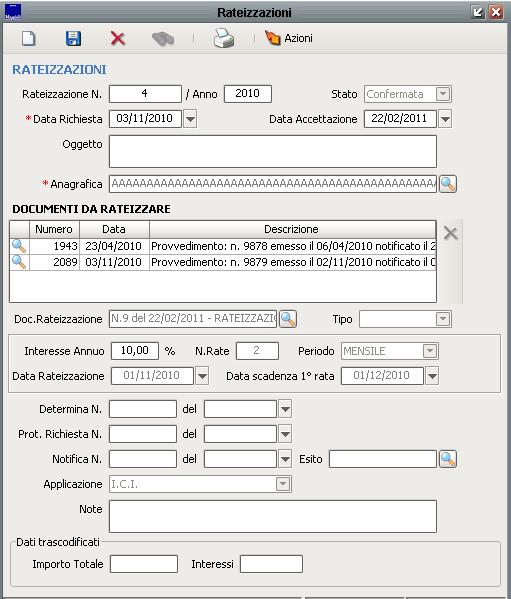Differenze tra le versioni di "PagFRMRateizzazioni"
imported>Rcaselani m |
imported>Rcaselani m |
||
| Riga 1: | Riga 1: | ||
La possibilità di rateizzare documenti contabili è una funzionalità comune agli applicativi sicraweb. Fa parte dell'applicativo 'Pagamenti' (nel menù:entrate-rateizzazioni), ma è possibile richiamare la maschera anche all'interno delle singole procedure (nell'ICI, ad es., è sotto il menù gestione-rateizzazione provvedimenti). | La possibilità di rateizzare documenti contabili è una funzionalità comune agli applicativi sicraweb. Fa parte dell'applicativo 'Pagamenti' (nel menù:entrate-rateizzazioni), ma è possibile richiamare la maschera anche all'interno delle singole procedure (nell'ICI, ad es., è sotto il menù gestione-rateizzazione provvedimenti). | ||
Versione delle 18:14, 22 feb 2011
La possibilità di rateizzare documenti contabili è una funzionalità comune agli applicativi sicraweb. Fa parte dell'applicativo 'Pagamenti' (nel menù:entrate-rateizzazioni), ma è possibile richiamare la maschera anche all'interno delle singole procedure (nell'ICI, ad es., è sotto il menù gestione-rateizzazione provvedimenti).
Per caricare una richiesta di rateizzazione occorre inserire almeno la data della richiesta e l'anagrafica del richiedente.
Cliccando su salva, il programma attribuisce automaticamente il numero e l'anno della richiesta.
A questo punto, attraverso il bottone ![]() azione si possono 'selezionare i provvedimenti' da rateizzare.
Il programma apre la maschera di ricerca, imposta i criteri predefiniti (visualizzabili nella 3° scheda: Non completamento pagati, notificati, senza ruolo e senza spedizione per ruolo coattivo, non già rateizzati) ed effettua la ricerca.
azione si possono 'selezionare i provvedimenti' da rateizzare.
Il programma apre la maschera di ricerca, imposta i criteri predefiniti (visualizzabili nella 3° scheda: Non completamento pagati, notificati, senza ruolo e senza spedizione per ruolo coattivo, non già rateizzati) ed effettua la ricerca.
Nella 1° scheda riporta l'elenco di tutti i provvedimenti; è possibile spostare i singoli provvedimenti da rateizzare nella 2° scheda con ![]() , per poi confermare con
, per poi confermare con ![]() .
.
Oppure, se tutti i provvedimenti vanno rateizzati, è possibile cliccare direttamente su ![]() della 1° scheda per selezionarli tutti.
della 1° scheda per selezionarli tutti.
Il programma, per ogni singolo provvedimento che prevede più opzioni di pagamento (sanzioni ridotte), chiede conferma se utilizzare per la rateizzazione l'importo intero o il ridotto.
Nella parte bassa della maschera (nel riquadro), si può indicare l'interesse, il numero di rate, il periodo e la data di iniziodelle rate (questi dati, se non vengono inseriti, vengono poi richiesti in fase di calcolo delle rate).
Cliccando su ![]() azione - accetta, presenta una maschera intermedia dove è possibile cambiare alcune opzioni. Nella situazione predefinita (rata costante),cliccare direttamente su
azione - accetta, presenta una maschera intermedia dove è possibile cambiare alcune opzioni. Nella situazione predefinita (rata costante),cliccare direttamente su ![]() 'genera il documento cumulativo'.
'genera il documento cumulativo'.
Nella maschera successiva è necessario inserire i dati richiesti (se non inseriti nella maschera principale) e cliccare su 'calcola il piano di ammortamento', per creare le rate.
Confermando,visualizza il documento cumulativo. Salvare e confermare ancora, per terminare la procedura di creazione delle rate.